3年半使っているThermaltake Water 3.0 Extremeの水温が上がり気味になってきたので「そろそろ水の循環が悪くなってきたかな?」と考え、夏場を向かえる前に今度は補水できるタイプの簡易水冷にしてみました。
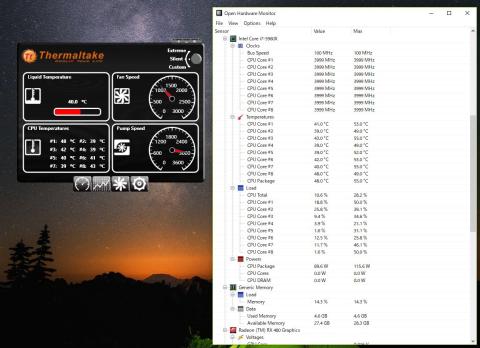
現行の簡易水冷 モニタリングツールが付属してる。起動時4GHzへOCしているものの温度が高い
以前は夏場でも水温は30度台だったのですが、起動時でも40℃を超えるようになりました。室温が高くなる夏場が心配になり、新たな簡易水冷を検討していました。
LEPA製の水冷CPUクーラー Exllusion240(型番 LPWEL240-HF)は静圧の高い12cmDual convexブレイドファンを搭載した240mmラジエターを採用したオールインワン水冷CPUクーラです。
またTDP400WプラスなどオーバークロックCPUにもに対応し、CPUの安定動作をサポートします。
ポンプ部には耐久性と静音性に優れた、セラミックベアリングを搭載し、動作時にはLEDが発光します。合わせてウォーターブロック部分を大型化することにより、冷却液の容量を大幅にアップすると共にクリアウィンドウ仕様によりポンプの動作とクーラント残量が一目瞭然です。
補充用冷却液(500ml)も1本ついており、クーラントの補充も簡単です。クーラントはカラーのカスタマイズができ、お好みのカラーに染めることで、イルミネーション効果も抜群です。
細かいところまで必要なパーツが網羅されている

パッケージ 解りやすいパッケージ 冷却水のカラーリングも魅力
シンプルなパッケージです。表側は問題ありませんが、実は裏側に穴が・・(後述)
冷却ヘッドとそれに繋がるラジエター、その間に補水用の予備が見えます。上には12cmファンが2個乗っています。
本体(左下)の他、対応CPUに合わせたマウント金具とクーラントのカラーをカスタマイズするR.G.B.染料(中央上)試験用電源接続コネクタ(左上)クーラント補充液(右下)となっています。簡易水冷では珍しく、ベンチテスト用の24P 電源アダプタや漏水受けのトレーが付属してるのは評価ポイントです。またマニュアルもマルチ言語ですが和訳もしっかり出来ています。惜しいのはSocket AM4向けリテンションキットが無い事、まだRyzenの導入予定は無いので良いですが、無償配布でなくても良いのでEcomaster Technology Japan株式会社に出して欲しいです。(LEPAブランドの他3製品はリテンションキットがあるので)
クーラント量が他社より多い
基本的機能は他製品と変わらないようです。
Water 3.0 Extremeとスペックを比較してみましょう。
ポンプの入力電流(消費電力)が多いのは吐出水量が多いからでしょうか?MTBFが5万時間有るのは、かなり壊れにくいといえます。
初めてでも迷うことが無い「動画説明」が良い
セットアップ(試運転から取付、実使用開始)はマニュアルでも十分説明されいますが、初めて簡易水冷を取り扱う人のためにメーカーのホームページに動画のリンクがあります。非常に解りやすく解説されています。
順番としては面倒に見えますが、確実にセットアップするために実施しましょう。
◆ベンチテスト(試運転)
◆クーラント染色(省略可)
◆取付
◆クーラント量確認
◆水漏れ確認
◆実使用開始
◆ベンチテスト(試運転)
面倒な組立が無い、ALL-in-ONEタイプの水冷ですが、万一の動作不良を考え、ベンチテストを行います。ポンプ用電源はPCの電源(パワーサプライ)から24Pコネクタ経由で12V3P(ファン用)を取り出して使います。
試運転用のためにだけ別添で24Pコネクタを用意するというのもユーザーに対する配慮が行き届いています。因みに24Pコネクタの赤いジャンパ線は電源をオンさせるために必要な導通線です。ファン用3Pコネクタには電源の12Vが出力されています。
私は、ドライブ用AC電源アダプタを持っていたので、そちらを使って試運転しました。
ACアダプタはドライブ用(ペリフェラル)ですが、ファンにオマケで付いてる3P分岐コネクタがあれば流用します。ちなみにExllusion240には以下のものが付属してるのでこちらを使っても良いです。
本体との接続イメージ
テストの動画
ベンチテストでは、ポンプ作動時にウォータブロックとラジエターのホースの接合部分から水漏れが発生しないか確認します。出来れば30分ぐらいは動かしましょう。
なお、下記画像でウォーターブロック側のホースが変色してるように見えますが、これはクーラントの内容物が沈殿して付着したもので性能には影響ないとのことです。(メーカーホームページより)
画像
◆クーラント染色(省略可)
Exllusion240の大きな特徴としてクーラントのカラーをカスタマイズできるようにR.G.B.の染料が付属していることが上げられます。折角なのでクーラントを好みのカラーに染めてみましょう。
基本は試運転と同じBench(台上)で行います。どれぐらいの染料を入れれば良いかは難しいですが、筆者の場合グリーンの染料を1/3程入れました。ケース内をLEDでライティングして使いたい場合や色を混合したい場合は少しずつ入れて確認する方が良いでしょう。
なお、クーラントのカラーカスタマイズはマストの作業では無いので省略も可能です。(ま、折角のクリアチューブにクリアウィンドーですから色は付けたいですね(笑))
◆取付
次は実際の取付になります。ラジエターに12cmファンを2個取り付けます。この時ファンの向きとPWMファンコネクタケーブルの取り回しを確認しましょう。
マニュアルでは、すぐにラジエター(チューブを経由してウォーターブロックも繋がっている)をケースに取り付けるようになっていますが、ケース内のスペースが狭い場合は、仮止めでケース内の取り回しのみ確認し、一旦外した後、Back PlateとPosition Plateを先に付けた方が取付が楽でしょう。
LGA2011-V3ではバックプレートは不要です。スタンドオフとポジションプレートを取り付けるだけですが、スタンドオフを置いた上からポジションプレートを付けるのはスタンドオフ自体がねじ切りされているのでうまく行きません。
上写真のようにしてからかぶせるようにネジ止めした方がうまく行きます。
サーマルグリスを付属のへらで塗布し、ウォータブロックを固定します。この時必ず、コールドプレート(CPUとの接触面)の保護フィルムを剥がしてください。
ウォータブロックの固定ネジをPosition Plate のネジ穴の向きに合わせ、CPUの上に軽く乗せます。2本の固定ネジを均等に締め付けて固定します。(締めすぎに注意)
ウォータポンプのコネクターをマザーボードの3-pin 又は 4-pinコネクターに接続します。
注意:マザーボードによってはCPUファンコネクターまたはPWMファンコネクターがファンコントロールによりポンプを回すだけの十分な電力を供給しない場合があります。この場合は、付属の
4pin Molex変換アダプターを使用し、PCのパワーサプライユニット(P/S)に直接ポンプを接続してください。今回、取付を行ったAsrockのX99Taichiには、 CPU オプション/ウォーターポンプファンコネクタ (4 ピン)が24Wまでの水冷ポンプに対応してるためそちらにつなぎました。
◆クーラント量確認
試運転時と同様、外部電源を使ってポンプのみを動作させ、クーラントの量に不足が無いか確認します。
注意:PCのP/Sを使ってポンプのみを動作させる場合は、マザーボードの故障の原因となるので必ず他の電源ケーブルもすべてマザーボードやドライブ類から外してください。そういうこともあって外部電源は1つあると便利です。
◆水漏れ確認
クーラント量に問題が無ければウォータポンプのコネクターをマザーボードに戻し実際の設置状態でPCを動かしてみます。この時キャップの緩みなどから起こる水漏れでショートなどの破損を防ぐため、付属の専用トレイ(穴の空いてない方)をVGAカード上(もちろんウォーターブロック真下)におきます。
不安があればホースの接合部分にティッシュペーパーなどを巻き付けておいても良いでしょう。
取付までの手間は、結構面倒ですが付けてしまえば、早々外すものでもないので維持は楽かと思います。
◆実使用開始
問題が発生しないようでしたら、ケースの側板などを戻し、実際に使用します。
ベンチマークソフトを動かした感じでは冷え方にはあまり差が無いようです。
冷却の能力も十分でイルミネーション効果も抜群
本格水冷までは行きませんが、手軽に水冷とクーラントのカラーカスタマズが出来るのが良いです。ちょっとLEDを使って飾ってみたくなりました。
クーラント量が減ることはあまり無いでしょうが補充も出来るので安心です。これまでアイドリング状態で40度程度あったCPUの温度が大体6~7度は下がっているようです。オールインワン水冷も経年劣化も考慮したメンテンス(交換)も必要と感じました。性能的には★5です
後書き パッケージに破れ
基本的にZIGSOWでは商品の機能に影響の無い「開封の儀」を行わないのがルールですが、商品の品質に影響するかも知れないパッケージングについて一言
箱の後ろに穴が空いています。最初は『角でもぶつけたのか?』と思いましたがパッケージを開けて理由が分かりました。
どのような力が掛かったか解りませんがウォーターブロックの取付金具部分がパッケージを突き破ったのは間違いありません。なぜなら、下に敷いてある緩衝材も破れています。そしてこの緩衝材が『薄い』。そのためこの金具の出っ張り部分を受けきっていないのです。輸送時の揺れかウォーターブロックの重みで穴が開いたのでしょうが、金具がゆがむこともあるので、CPUへの取付不具合の要因にもなります。是非メーカーの方には内部の梱包や緩衝方法も良く検討して欲しいです。
なのでここで★一つマイナスです。
追記 AM4対応
AMD Ryzenを水冷にしたくてネットで探していたら、なんとツクモで※夏得セール!で「AM4用ブラケット付き」でEXllusion 240 が販売されていました。それも8,618円と言う特価でした!
早速購入です。(^^ゞ
QRコードのLEPAのサイトに行くとAM4対応のセットアップマニュアルがあります。
-
購入金額
8,618円
-
購入日
2018年07月24日
-
購入場所
ツクモネットショップ














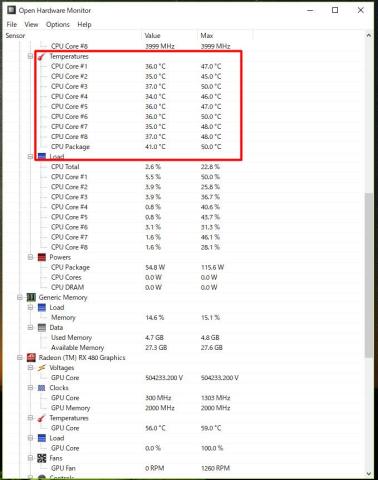







ZIGSOWにログインするとコメントやこのアイテムを持っているユーザー全員に質問できます。